Программа FastStone Captur — это универсальная, легкая в установке и в работе программа для создания, редактирования скриншотов с экрана и для записи видео. Без нее сложно обойтись при работе в интернете.
Она необходима при создании своих уникальных картинок для оформления сайта, в социальных сетях, при оформлении писем и рассылок, при создании собственной презентации, при изготовлении 3D обложки для своего лендинга или PDF книги.
И еще есть множество областей применения функциональных возможностей данной программы.

Скачать и установить программу FastStone Captur

А можете скачать архив программы на свой компьютер и сразу же ее установить.
5 шагов по установке и запуску программы FastStone Captur

Как работать в программе FastStone Capture (урок 1)
1 ШАГ
Заходим в папку, куда скачан архив программы и распаковываем его, щелкнув правой кнопкой мыши по изображению архива.
2 ШАГ

Появляется папка с таким же названием FastStone Captur. Кликаем на нее два раза левой кнопкой мыши и запускаем установочный файл.
3 ШАГ
В открывшемся окне выходит напоминание о закрытии всех открытых приложений и предлагается ознакомиться с информацией.

4 ШАГ
Здесь вам сообщается, куда будет установлена программа. Обычно, по умолчанию, она устанавливается на диске С. Нажмите кнопку «Установить».

5 ШАГ
Установка программы завершена. Запустите программу самостоятельно двойным щелчком левой кнопки мыши.

Настройки и функции программы FastStone Captur
После установки программы кликаем по ней двойным щелчком левой мыши и запускаем программу. Открывается панель программы FastStone Captur, где производим необходимые настройки программы.
Для этого кликаем левой кнопкой мыши на самую последнюю вкладку программы «Установки», затем в ниспадающем меню открываем вкладку «Настройки». Здесь мы видим 7 вкладок.
Давайте рассмотрим и настроим самые важные для работы вкладки.
Вкладка «Захват» — здесь мы можем выбрать дополнительные кнопки, которые будут отображаться на панели программы.
Для этого в строке «Добавить кнопки на панель захвата» ставим галочки в первых трех чекбоксах:
- Открыть в редакторе
- Захват фиксированной области
- Видеозапись
Все остальные настройки в этой вкладке оставляем без изменений.

Вкладка «Автосохранение» — производим настройки для автосохранения сделанного скриншота.
Для этого задаем параметры для автосохранения.
Формат, в котором сохраняются скриншоты — выбираем JPG или формат GIF.
При выборе формата JPG параметр качества — Quality устанавливаем на значении рекомендуемого — 90
Подвыборку цветности выбираем среднюю.
 При выборе формата сохранения скриншота GIF- выбираем максимальное значение цветности — Colors в размере 256. Здесь же задаем папку вывода сделанного скриншота. Для этого нажимаем на значок многоточие — открывается окно обзора папок, где создаем отдельную папку для скриншотов.
При выборе формата сохранения скриншота GIF- выбираем максимальное значение цветности — Colors в размере 256. Здесь же задаем папку вывода сделанного скриншота. Для этого нажимаем на значок многоточие — открывается окно обзора папок, где создаем отдельную папку для скриншотов.
Вкладка «Редактор» — в строке «Колесо мыши» необходимо поставить точку в «Прокрутка вверх/вниз»
Ниже — галочки в нижних пяти чекбоксах.
После настройки параметров вкладки не забываем нажать на кнопку «ОК».
Теперь нажимаем на предпоследнюю кнопку на панели программы «Вывод-> Редактор»
В появившемся Меню ставим галочку в строке Редактор. Здесь указаны все варианты вывода сделанного скриншота, однако, рекомендуется сначала открывать скриншот в Редакторе
Вот мы и произвели необходимые настройки программы FastStone Captur
В следующей статье я расскажу как делать скриншоты с помощью этой программы.
Удачи Вам и благополучия!

Источник: vivarost.ru
Обзор программы Faststone capture: как пользоваться, настройка и отзывы


Впервые ознакомившись с возможностями, предоставляемыми этой программкой, был настолько очарован “подогнанными по руке” инструментами, что дальнейшие эксперименты с другим вариантами софта заканчивались откатом к ней, малюсенькой программке… Вот ведь выдал — такое длинное предложение — и на “одном дыхании” Faststone capture как пользоваться — расскажу все «как на духу».
Ближе к делу. Официальный сайт программы — http://www.faststone.org, с главной страницей, представляющей несколько программ :

Нас интересует вполне определенная — обведена овалом, в выделенном на скрине абзаце нажимаем кнопку “download”, попадая на страницу загрузки…

Программа не критична к аппаратным ресурсам и операционным системам. Забираем файл — установщик нажатием указанной кнопки. Щелчком кнопки мыши запускаем установку… все как обычно:

В итоге на рабочем столе появляется новый ярлык, а в арсенале “блоговеда” — новые возможности. Запустив программу, вы, скорее всего, удивитесь появлению малюсенького флажка с пиктограммами…И это faststone capture? Ну и как пользоваться этим:

“И вот из — за этой… я тут.. а ты мне…” Спокойно… Первое впечатление обманчиво, при наведении курсора на пиктограмму появляется подсказка для режима захвата изображения:

Мной выделены на скрине наиболее востребованные — на начальном этапе — функции программы FastStone Capture. Все многообразие возможностей и режимов программы FastStone Capture оставим за скобками этой статьи… основная цель, повторюсь, faststone capture как пользоваться — в оперативном изменении размера фотографии для размещения на страницах в блоге. Ну и пара — тройка приятных “плюшек” для более эффектных композиций.
Приступаем к самому интересному… Для начала — меняем размер фото. Для этого нажимает первую пиктограмму “редактировать файл”, затем, из развернувшегося меню — “открыть”. Обратите внимание — на правой стороне меню горячие клавиши вызова режимов.То есть с нажатием Ctrl+O (регистр латинский) откроется окно поиска файла:

Программа позволяет обрабатывать и сохранять файлы форматов BMP, GIF, JPEG, PCX, PNG, TGA, TIFF и PDF…
Переформатирование также возможно, то есть загрузив и обработав файл BMP, можно, например, сохранить результат в формате GIF или JPEG.
Открытое окно позволяет в привычном режиме проводника выбрать нужный файл изображения… Другое дело — вот и экранчик посерьезней:

Чтобы все поместилось в рабочем поле, выбираем “крупнее” или “мельче” на тулбаре. Это еще не изменение размера фотографии! Для изменения активируем пиктограмму “размер”. Вот теперь перед нами вся нужная информация для дальнейших действий.

После подтверждения кнопкой “ок” выбранных изменений размер фото меняется… Следующая функция — обрезка фотографии:

И изменение размера фотографии в процентах:

Еще одна “плюшка”, достойная освещению в вопросе faststone capture как пользоваться… При вырезки фрагментов из фото, края частенько оказываются в цвете фона страницы и сливаются с ним. Фиксируем рамкой границы нашего шедевра:

И напоследок — ввод текста и контурных выделений в поле изображения:

До тех пор, пока вы не сохранили изменения записью (через “сохранить как”) и в нижней строке исходный объем фотографии, можно отменить все произведенные изменения…
Если что- то пошло не так, можно отменить каждое действие пошагово — стрелками около надписи “справка” в верхней части рабочего окна, либо использовать мое любимое — крестик в уголке “закрыть” и отказаться от сохранения изменений в следующем окне…
Вот что получилось в результате наших невероятных усилий…

При написании этой статьи для обработки слайдов использовалась только программа FastStone Capture. И знаете — никто не пострадал
Скептики могут заметить, что, мол программка — то Shareware (то есть “с демонстрационным периодом” — в нашем случае), и 30 — ти дневный триал, хоть и полнофункциональный, “маловато будет”…
“В ответ открыв “казбека” пачку, сказал ей Костя с холодком…”
Находчивый блоговед без труда разыщет на просторах рунета активированную версию этой замечательной программы для дальнейшего ознакомления… Разумеется, с целью последующей покупки. Как — то так. Постарался рассказать о faststone capture, что это за программа, чем пользуюсь сам… получилось?:) Отпишитесь в отзыве…
А знаете, что было самым трудным при написании этой статьи?… использование другой программы для скриншотов.:)
Засим позвольте откланяться до следующих встреч — подпишитесь, чтобы не опаздывать…
Источник: notedzen.ru
FastStone Capture для записи видео с экрана

Многие используют эту маленькую легкую программку как скриншотер и менеджер видео в одном лице. Но первые места в рейтинге пользователей FastStone Capture пока не занимает.
Вспомнила про программу FastStone Capture для записи видео с экрана
Новый год у меня начался с того, что сломался мой основной компьютер. Несколько дней тупил, а потом и вовсе не завелся. Трагедии не случилось, ничего не пропало, никого не подвела. Я давно работаю с внешнего диска. Если что – переставил диск на другой компьютер и пошел дальше.
За сутки починить не удалось, праздники. Пришлось перейти на походный ноутбук. Он послабее, чем стационарный компьютер. Работа идет медленнее. В результате сегодня полдня потратила, чтоб перезаписать видео с экрана, была такая необходимость.
Срывается запись и все.
Пришлось искать выход. Вспомнила про программу FastStone Capture, которую когда-то ставила на компьютер, но потом удалила за ненадобностью. Camtasia Studio и Google Hangouts было достаточно.
Установила FastStone Capture, записала через нее нужное видео с экрана, отправила человеку, для которого оно делалось. И решила написать эту статью. Ведь много у кого компьютеры не самые современные и мощные. Им и программы нужны попроще и полегче.
Посмотрите маленький видеоурок, как установить программу FastStone Capture и как с ее помощью записать видео с экрана компьютера.
FastStone Capture для записи видео с экрана — Скринкаст с помощью FastStone Capture
Программа бесплатная – это тоже плюс. Есть платный вариант, но его функционалом я не интересовалась. Хватает бесплатного.
Записывать можно долго. Я два часа без проблем записывала. Конвертируется запись очень быстро. Да и на выходе получаем готовое видео, которое можно сразу просматривать или на Ютуб загружать без редактирования. Хотя и редактировать никто не запрещает.
Вырезать что-то, нанести надписи, стрелки, добавить прочие эффекты можно в самой FastStone Capture.
Вот пару скриншотов, как редактировать видео в FastStone Capture
Чтобы перейти к редактированию готового сохраненного видео, нужно открыть его в программе FastStone Capture вот так.
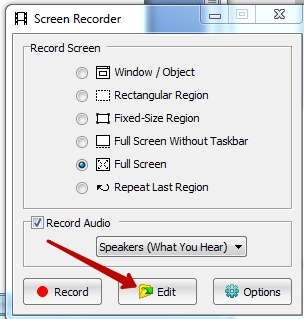
Вот так выглядит панель редактирования после открытия видео
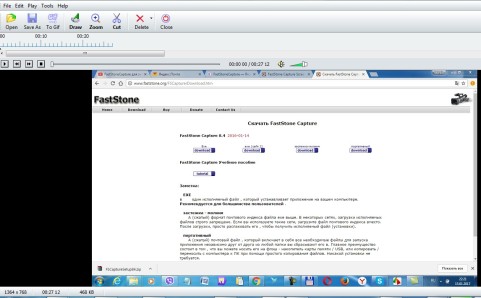
Вот эта кнопка ведет к панели для «украшения» видео – нанесения надписей, стрелок, выделения цветом, линиями и так далее.
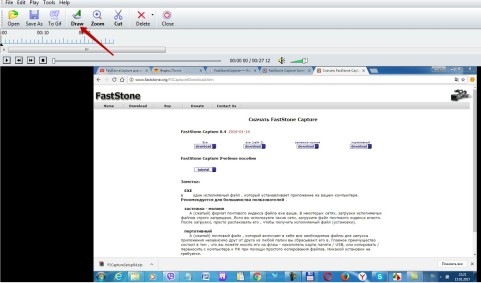
Вот здесь я немного побаловалась с этими функциями.
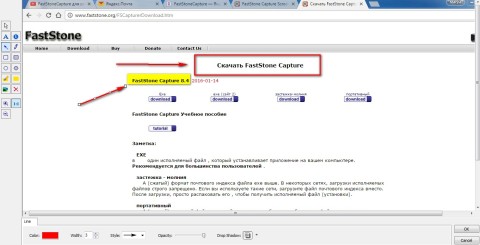
А вот по этой стрелке для вас откроется возможность что-либо из видео вырезать.
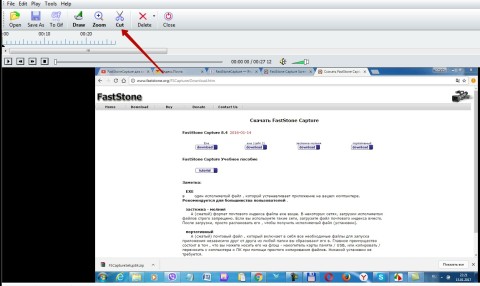
В открывшемся окне нужно ввести отрезок времени, который вы хотите вырезать.
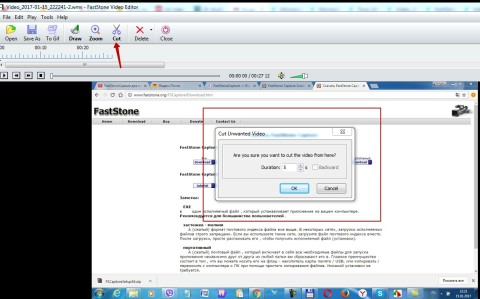
Видео в этой программе получается очень легкое, не занимает много места. Поэтому это хороший вариант для записи видео на подписную страницу или продающий сайт в формате презентаций. Сайт с такой видеопрезентацией легко открывается на компьютерах и мобильных устройствах.
программу я скачивала с официального сайта, который нашла по названию программы в поиске Google.
Вот пока и все. Ухожу делать следующее видео. А что вы думаете о программе FastStone Capture для записи видео с экрана? Используете или нет, знали о ней или нет? Расскажите, пожалуйста, об этом в комментариях к этой статье.
С уважением и верой в ваш и мой успех, Мария Царенок
Источник: polesnyblog.ru